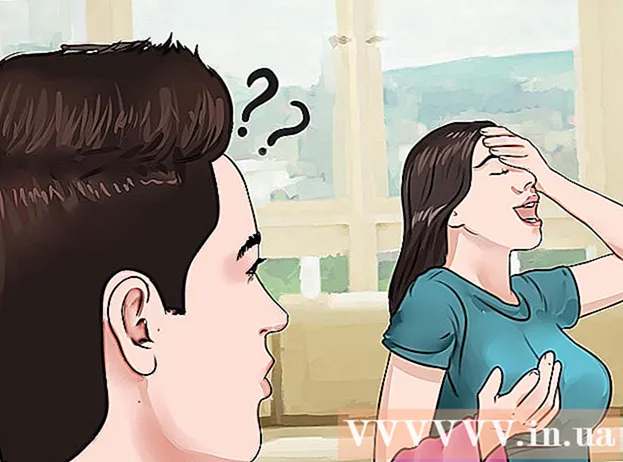लेखक:
Sara Rhodes
निर्माण की तारीख:
13 फ़रवरी 2021
डेट अपडेट करें:
1 जुलाई 2024

विषय
- कदम
- विधि 1: 4 में से सामान्य सुझाव
- विधि 2 का 4: पृष्ठभूमि शोर कैसे निकालें
- विधि 3 का 4: क्लिक कैसे निकालें
- विधि 4 में से 4: उच्च गुणवत्ता वाले ट्रैक को कैसे बचाएं
- टिप्स
- चेतावनी
यह लेख आपको दिखाएगा कि ऑडेसिटी का उपयोग करके किसी गीत की ध्वनि की गुणवत्ता कैसे सुधारें। उच्च-गुणवत्ता वाले परिणाम के लिए, आपको एक उच्च-गुणवत्ता वाली रिकॉर्डिंग बनाने, ऑडेसिटी में महारत हासिल करने के चरण में अनावश्यक पृष्ठभूमि शोर को हटाने और ट्रैक को सहेजते समय उचित ध्वनि गुणवत्ता को समायोजित करने की आवश्यकता होती है।
कदम
विधि 1: 4 में से सामान्य सुझाव
 1 उच्च गुणवत्ता वाली रिकॉर्डिंग करें। यह स्पष्ट लगता है, लेकिन यह सुनिश्चित करना महत्वपूर्ण है कि आप सबसे अच्छी गुणवत्ता वाली रिकॉर्डिंग बना रहे हैं ताकि आपको ऑडेसिटी में समस्याओं को लंबे समय तक ठीक न करना पड़े। संगीत संपादित करते समय, कृपया सीडी से एमपी3 प्रारूप का उपयोग करें। संगीत रिकॉर्ड करते समय, इन नियमों का पालन करें:
1 उच्च गुणवत्ता वाली रिकॉर्डिंग करें। यह स्पष्ट लगता है, लेकिन यह सुनिश्चित करना महत्वपूर्ण है कि आप सबसे अच्छी गुणवत्ता वाली रिकॉर्डिंग बना रहे हैं ताकि आपको ऑडेसिटी में समस्याओं को लंबे समय तक ठीक न करना पड़े। संगीत संपादित करते समय, कृपया सीडी से एमपी3 प्रारूप का उपयोग करें। संगीत रिकॉर्ड करते समय, इन नियमों का पालन करें: - गुणवत्ता रिकॉर्डिंग उपकरण का प्रयोग करें - एक पॉप फिल्टर और एक गुणवत्ता वाला माइक्रोफोन उच्च ध्वनि गुणवत्ता के महत्वपूर्ण घटक बन जाएंगे।
- सही ध्वनिकी वाले कमरे में रिकॉर्ड करें - एक छोटे, ध्वनिरोधी कमरे में काम करें। यहां तक कि एक पेंट्री भी ऐसा कमरा बन सकता है, यदि आप सभी अनावश्यक हटा दें और दीवारों को ध्वनिक फोम से ढक दें।
- पृष्ठभूमि शोर को हटा दें - एयर कंडीशनर और अन्य उपकरणों को बंद करके रिकॉर्ड रखें। एक गुणवत्ता वाला माइक्रोफ़ोन सभी ध्वनियों को पकड़ लेता है, इसलिए पृष्ठभूमि शोर की मात्रा को कम करें।
 2 अपनी रिकॉर्डिंग को उच्च गुणवत्ता में सहेजें। यदि आप ऑडेसिटी का उपयोग करने से पहले किसी अन्य प्रोग्राम में या पूरी तरह से अलग डिवाइस पर एक ट्रैक रिकॉर्ड कर रहे हैं, तो उच्चतम संभव गुणवत्ता में ऑडियो ट्रैक को निर्यात या निकालें।
2 अपनी रिकॉर्डिंग को उच्च गुणवत्ता में सहेजें। यदि आप ऑडेसिटी का उपयोग करने से पहले किसी अन्य प्रोग्राम में या पूरी तरह से अलग डिवाइस पर एक ट्रैक रिकॉर्ड कर रहे हैं, तो उच्चतम संभव गुणवत्ता में ऑडियो ट्रैक को निर्यात या निकालें।  3 ऑडेसिटी में सेव करने से पहले ऑडियो को कन्वर्ट न करें। यदि आप WAV फ़ाइल को MP3 में कनवर्ट करते हैं और फिर फ़ाइल को ऑडेसिटी में आयात करते हैं, तो आप गुणवत्ता खो देंगे। फ़ाइल को कनवर्ट करने के लिए आपको अंतिम सहेजने की प्रक्रिया की प्रतीक्षा करनी होगी।
3 ऑडेसिटी में सेव करने से पहले ऑडियो को कन्वर्ट न करें। यदि आप WAV फ़ाइल को MP3 में कनवर्ट करते हैं और फिर फ़ाइल को ऑडेसिटी में आयात करते हैं, तो आप गुणवत्ता खो देंगे। फ़ाइल को कनवर्ट करने के लिए आपको अंतिम सहेजने की प्रक्रिया की प्रतीक्षा करनी होगी।  4 हेडफ़ोन के साथ ट्रैक सुनें। यहां तक कि अच्छे स्पीकर भी ध्वनि को विकृत कर सकते हैं, इसलिए मामूली खामियों और पृष्ठभूमि के शोर को देखने के लिए हेडफ़ोन के साथ ट्रैक को सुनें।
4 हेडफ़ोन के साथ ट्रैक सुनें। यहां तक कि अच्छे स्पीकर भी ध्वनि को विकृत कर सकते हैं, इसलिए मामूली खामियों और पृष्ठभूमि के शोर को देखने के लिए हेडफ़ोन के साथ ट्रैक को सुनें।  5 ऑडेसिटी की डिफ़ॉल्ट गुणवत्ता सेटिंग्स बदलें। क्रियाएँ:
5 ऑडेसिटी की डिफ़ॉल्ट गुणवत्ता सेटिंग्स बदलें। क्रियाएँ: - खुलना धृष्टता;
- क्लिक संपादित करें (विंडोज) या धृष्टता (मैक);
- क्लिक समायोजन... ड्रॉप-डाउन मेनू में;
- टैब पर क्लिक करें गुणवत्ता;
- "डिफ़ॉल्ट नमूना दर" सूची पर क्लिक करें और चुनें 48000 हर्ट्ज;
- नमूना दर परिवर्तक सूची पर क्लिक करें और चुनें सर्वोत्तम गुणवत्ता (धीमी);
- क्लिक ठीक है (केवल विंडोज़)।
विधि 2 का 4: पृष्ठभूमि शोर कैसे निकालें
 1 ओपन ऑडेसिटी। प्रोग्राम आइकन नीले हेडफ़ोन के बीच एक नारंगी ध्वनि तरंग की तरह दिखता है।
1 ओपन ऑडेसिटी। प्रोग्राम आइकन नीले हेडफ़ोन के बीच एक नारंगी ध्वनि तरंग की तरह दिखता है।  2 ट्रैक आयात करें। क्लिक फ़ाइल, फिर खोलना..., एक ऑडियो ट्रैक चुनें और क्लिक करें खोलना दुस्साहस में आयात करने के लिए।
2 ट्रैक आयात करें। क्लिक फ़ाइल, फिर खोलना..., एक ऑडियो ट्रैक चुनें और क्लिक करें खोलना दुस्साहस में आयात करने के लिए। - किसी ट्रैक को आयात करने में कुछ सेकंड से लेकर कई मिनट तक का समय लग सकता है।
 3 ट्रैक के एक हिस्से का चयन करें। माउस कर्सर को क्लिक करें और खींचें जहां ट्रैक में पृष्ठभूमि शोर का पता चला है। केवल पृष्ठभूमि शोर वाले क्षेत्रों का चयन करने का प्रयास करें।
3 ट्रैक के एक हिस्से का चयन करें। माउस कर्सर को क्लिक करें और खींचें जहां ट्रैक में पृष्ठभूमि शोर का पता चला है। केवल पृष्ठभूमि शोर वाले क्षेत्रों का चयन करने का प्रयास करें। 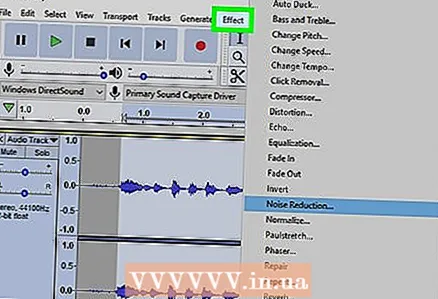 4 क्लिक प्रभाव. टैब ऑडेसिटी विंडो (विंडोज) के शीर्ष पर या स्क्रीन के शीर्ष (मैक) पर है। एक ड्रॉपडाउन मेनू खुलेगा।
4 क्लिक प्रभाव. टैब ऑडेसिटी विंडो (विंडोज) के शीर्ष पर या स्क्रीन के शीर्ष (मैक) पर है। एक ड्रॉपडाउन मेनू खुलेगा। 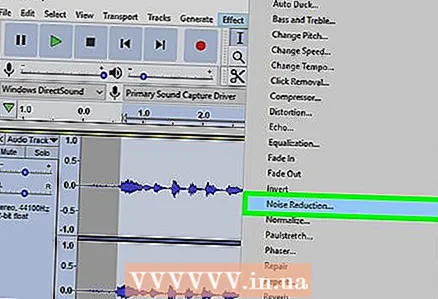 5 क्लिक शोर में कमी .... आइटम ड्रॉप-डाउन मेनू के बीच में है प्रभाव.
5 क्लिक शोर में कमी .... आइटम ड्रॉप-डाउन मेनू के बीच में है प्रभाव.  6 क्लिक शोर प्रोफ़ाइल प्राप्त करें. यह बटन विंडो में सबसे ऊपर है। यह ऑडेसिटी को यह निर्धारित करने में मदद करेगा कि पृष्ठभूमि शोर क्या है या नहीं।
6 क्लिक शोर प्रोफ़ाइल प्राप्त करें. यह बटन विंडो में सबसे ऊपर है। यह ऑडेसिटी को यह निर्धारित करने में मदद करेगा कि पृष्ठभूमि शोर क्या है या नहीं।  7 ट्रैक के उस हिस्से का चयन करें जहां आप शोर हटाना चाहते हैं। आप किसी ट्रैक पर भी क्लिक कर सकते हैं और दबा सकते हैं Ctrl+ए (विंडोज) या कमान+ए (मैक) पूरे ट्रैक का चयन करने के लिए।
7 ट्रैक के उस हिस्से का चयन करें जहां आप शोर हटाना चाहते हैं। आप किसी ट्रैक पर भी क्लिक कर सकते हैं और दबा सकते हैं Ctrl+ए (विंडोज) या कमान+ए (मैक) पूरे ट्रैक का चयन करने के लिए।  8 शोर में कमी मेनू फिर से खोलें। क्लिक प्रभावतब दबायें शोर में कमी ....
8 शोर में कमी मेनू फिर से खोलें। क्लिक प्रभावतब दबायें शोर में कमी .... 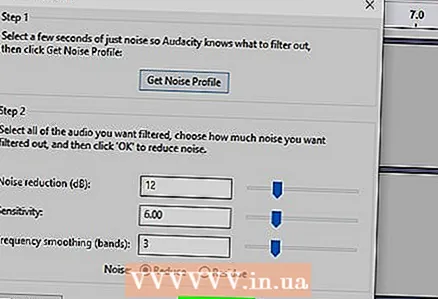 9 क्लिक ठीक है. बटन विंडो के नीचे है। कार्यक्रम ट्रैक के चयनित खंड में पृष्ठभूमि शोर को हटा देगा।
9 क्लिक ठीक है. बटन विंडो के नीचे है। कार्यक्रम ट्रैक के चयनित खंड में पृष्ठभूमि शोर को हटा देगा।  10 प्रक्रिया को दोहराएं यदि प्रोग्राम ने सभी शोर को नहीं हटाया। यदि पृष्ठभूमि शोर अभी भी ध्यान देने योग्य है, तो कार्रवाई दोहराएं। कई दोहराव की आवश्यकता हो सकती है।
10 प्रक्रिया को दोहराएं यदि प्रोग्राम ने सभी शोर को नहीं हटाया। यदि पृष्ठभूमि शोर अभी भी ध्यान देने योग्य है, तो कार्रवाई दोहराएं। कई दोहराव की आवश्यकता हो सकती है। - शोर में कमी के प्रभाव को बढ़ाने के लिए, शोर में कमी स्लाइडर को दाईं ओर ले जाएं।
विधि 3 का 4: क्लिक कैसे निकालें
 1 क्लिक के लिए सुनें। जब कोई ट्रैक चल रहा हो तो क्लिक आमतौर पर खुरदरी, गड़गड़ाहट या विकृत ध्वनि होती है।
1 क्लिक के लिए सुनें। जब कोई ट्रैक चल रहा हो तो क्लिक आमतौर पर खुरदरी, गड़गड़ाहट या विकृत ध्वनि होती है।  2 क्लिक खोजें। ग्राफ़ पर, वे आमतौर पर ऑडेसिटी विंडो में ध्वनि तरंग की फुली हुई चोटियों के रूप में दिखाई देते हैं। यदि ट्रैक का एक भाग बाकी ट्रैक की तुलना में बहुत अधिक लाउड है, तो यह एक क्लिक होने की सबसे अधिक संभावना है।
2 क्लिक खोजें। ग्राफ़ पर, वे आमतौर पर ऑडेसिटी विंडो में ध्वनि तरंग की फुली हुई चोटियों के रूप में दिखाई देते हैं। यदि ट्रैक का एक भाग बाकी ट्रैक की तुलना में बहुत अधिक लाउड है, तो यह एक क्लिक होने की सबसे अधिक संभावना है।  3 एक चोटी उठाओ। चोटी का चयन करने के लिए अपने माउस को क्लिक करें और खींचें।
3 एक चोटी उठाओ। चोटी का चयन करने के लिए अपने माउस को क्लिक करें और खींचें।  4 क्लिक प्रभाव. एक ड्रॉपडाउन मेनू खुलेगा।
4 क्लिक प्रभाव. एक ड्रॉपडाउन मेनू खुलेगा। 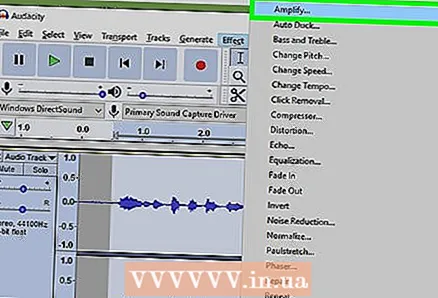 5 क्लिक एम्पलीफायर…. यह आइटम ड्रॉप-डाउन मेनू में सबसे ऊपर है। प्रभाव.
5 क्लिक एम्पलीफायर…. यह आइटम ड्रॉप-डाउन मेनू में सबसे ऊपर है। प्रभाव.  6 स्लाइडर को बाईं ओर क्लिक करें और खींचें. लाभ स्लाइडर खिड़की के केंद्र में है। चयनित क्षेत्र की मात्रा कम करने और क्लिक कम करने के लिए इसे बाईं ओर खींचने की आवश्यकता है।
6 स्लाइडर को बाईं ओर क्लिक करें और खींचें. लाभ स्लाइडर खिड़की के केंद्र में है। चयनित क्षेत्र की मात्रा कम करने और क्लिक कम करने के लिए इसे बाईं ओर खींचने की आवश्यकता है। - यह महत्वपूर्ण है कि इसे ज़्यादा न करें। बस स्लाइडर को एक या दो डेसिबल को बाईं ओर खींचें।
 7 क्लिक सुनना. बटन एम्पलीफायर विंडो के बाईं ओर है। यह फ़ंक्शन आपको लागू सेटिंग्स के साथ चयनित क्षेत्र को सुनने की अनुमति देता है।
7 क्लिक सुनना. बटन एम्पलीफायर विंडो के बाईं ओर है। यह फ़ंक्शन आपको लागू सेटिंग्स के साथ चयनित क्षेत्र को सुनने की अनुमति देता है।  8 मात्रा की कमी पर ध्यान दें। यदि ट्रैक के इस खंड पर अधिक क्लिक नहीं हैं, तो सब कुछ ठीक है। ऐसा करते समय, सुनिश्चित करें कि अनुभाग बाकी ट्रैक की तुलना में अधिक शांत नहीं लगता है।
8 मात्रा की कमी पर ध्यान दें। यदि ट्रैक के इस खंड पर अधिक क्लिक नहीं हैं, तो सब कुछ ठीक है। ऐसा करते समय, सुनिश्चित करें कि अनुभाग बाकी ट्रैक की तुलना में अधिक शांत नहीं लगता है। - यदि आप अभी भी क्लिक सुनते हैं, तो वॉल्यूम को थोड़ा और कम करने का प्रयास करें।
 9 क्लिक ठीक है. बटन विंडो के नीचे है। यह आपके परिवर्तनों को सहेज लेगा और उन्हें ट्रैक पर लागू कर देगा।
9 क्लिक ठीक है. बटन विंडो के नीचे है। यह आपके परिवर्तनों को सहेज लेगा और उन्हें ट्रैक पर लागू कर देगा। - अन्य क्लिक क्षेत्रों के लिए दोहराएं।
विधि 4 में से 4: उच्च गुणवत्ता वाले ट्रैक को कैसे बचाएं
 1 क्लिक फ़ाइल. टैब ऑडेसिटी विंडो (विंडोज) के ऊपरी-बाएँ कोने में या स्क्रीन के ऊपरी-बाएँ कोने (मैक) में है। एक ड्रॉपडाउन मेनू दिखाई देगा।
1 क्लिक फ़ाइल. टैब ऑडेसिटी विंडो (विंडोज) के ऊपरी-बाएँ कोने में या स्क्रीन के ऊपरी-बाएँ कोने (मैक) में है। एक ड्रॉपडाउन मेनू दिखाई देगा।  2 क्लिक ऑडियो डेटा निर्यात किया जा रहा है.... आइटम ड्रॉप-डाउन मेनू के मध्य में है। एक नयी विंडो खुलेगी। यदि आपको "LAME कोडेक" त्रुटि प्राप्त होती है, तो आपको पहले निम्न कार्य करने होंगे:
2 क्लिक ऑडियो डेटा निर्यात किया जा रहा है.... आइटम ड्रॉप-डाउन मेनू के मध्य में है। एक नयी विंडो खुलेगी। यदि आपको "LAME कोडेक" त्रुटि प्राप्त होती है, तो आपको पहले निम्न कार्य करने होंगे: - खिड़कियाँ - लिंक खोलें और क्लिक करें Windows.exe के लिए लंगड़ा v3.99.3... स्थापना फ़ाइल पर डबल क्लिक करें, क्लिक करें हाँ जब संकेत दिया जाए और स्क्रीन पर दिए गए निर्देशों का पालन करें।
- मैक - लिंक खोलें और क्लिक करें MacOS.dmg पर ऑडेसिटी के लिए लंग लाइब्रेरी v3.99.5... DMG फ़ाइल पर डबल क्लिक करें, फिर LAME कोडेक को सत्यापित और स्थापित करें।
 3 फ़ाइल के लिए एक नाम दर्ज करें। फ़ाइल नाम फ़ील्ड में फ़ाइल के लिए एक नाम टाइप करें।
3 फ़ाइल के लिए एक नाम दर्ज करें। फ़ाइल नाम फ़ील्ड में फ़ाइल के लिए एक नाम टाइप करें। 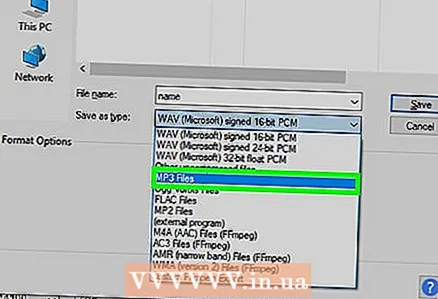 4 फ़ाइल प्रकार के लिए ड्रॉपडाउन सूची पर क्लिक करें। यह पृष्ठ पर केंद्रित है। एक ड्रॉपडाउन मेनू खुलेगा।
4 फ़ाइल प्रकार के लिए ड्रॉपडाउन सूची पर क्लिक करें। यह पृष्ठ पर केंद्रित है। एक ड्रॉपडाउन मेनू खुलेगा।  5 क्लिक एमपी३ फ़ाइलें. एमपी3 गाने लगभग किसी भी प्लेटफॉर्म पर बजाए जा सकते हैं।
5 क्लिक एमपी३ फ़ाइलें. एमपी3 गाने लगभग किसी भी प्लेटफॉर्म पर बजाए जा सकते हैं। 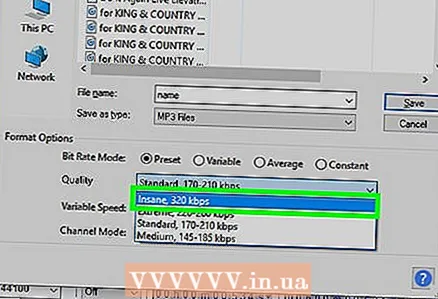 6 गुणवत्ता ड्रॉप-डाउन सूची पर क्लिक करें। यह खिड़की के नीचे है। एक ड्रॉपडाउन मेनू खुलेगा।
6 गुणवत्ता ड्रॉप-डाउन सूची पर क्लिक करें। यह खिड़की के नीचे है। एक ड्रॉपडाउन मेनू खुलेगा।  7 एक गुणवत्ता स्तर चुनें। क्लिक चरम या अत्यधिक ड्रॉपडाउन मेनू में। यह आपके ट्रैक की गुणवत्ता को औसत से ऊपर बना देगा।
7 एक गुणवत्ता स्तर चुनें। क्लिक चरम या अत्यधिक ड्रॉपडाउन मेनू में। यह आपके ट्रैक की गुणवत्ता को औसत से ऊपर बना देगा।  8 एक सेव लोकेशन चुनें। विंडो के बाईं ओर किसी एक फोल्डर पर क्लिक करें। मैक कंप्यूटरों पर, कभी-कभी आपको फ़ोल्डर चुनने के लिए सबसे पहले व्यू ड्रॉप-डाउन सूची पर क्लिक करना होगा।
8 एक सेव लोकेशन चुनें। विंडो के बाईं ओर किसी एक फोल्डर पर क्लिक करें। मैक कंप्यूटरों पर, कभी-कभी आपको फ़ोल्डर चुनने के लिए सबसे पहले व्यू ड्रॉप-डाउन सूची पर क्लिक करना होगा। - 9 क्लिक सहेजें. बटन विंडो के निचले दाएं हिस्से में है। आपका प्रोजेक्ट एक एमपी3 फ़ाइल के रूप में सहेजा जाएगा और उच्चतम गुणवत्ता में निर्यात किया जाएगा।
टिप्स
- परियोजनाओं को अक्सर बचाएं, खासकर जब बहुत सारे छोटे बदलाव हों। यह आपको सहेजे गए संस्करण पर वापस जाने की अनुमति देगा यदि कोई एक संपादन पूरे प्रोजेक्ट को गड़बड़ कर देता है।
चेतावनी
- स्वीकार्य मात्रा स्तर पर संगीत सुनें।